UI設定
わんコメアプリのUIに関する設定ができます
アプリ画面
右上メニュー > 設定 > 「UI」タブを開きます
アプリ画面の項目別説明
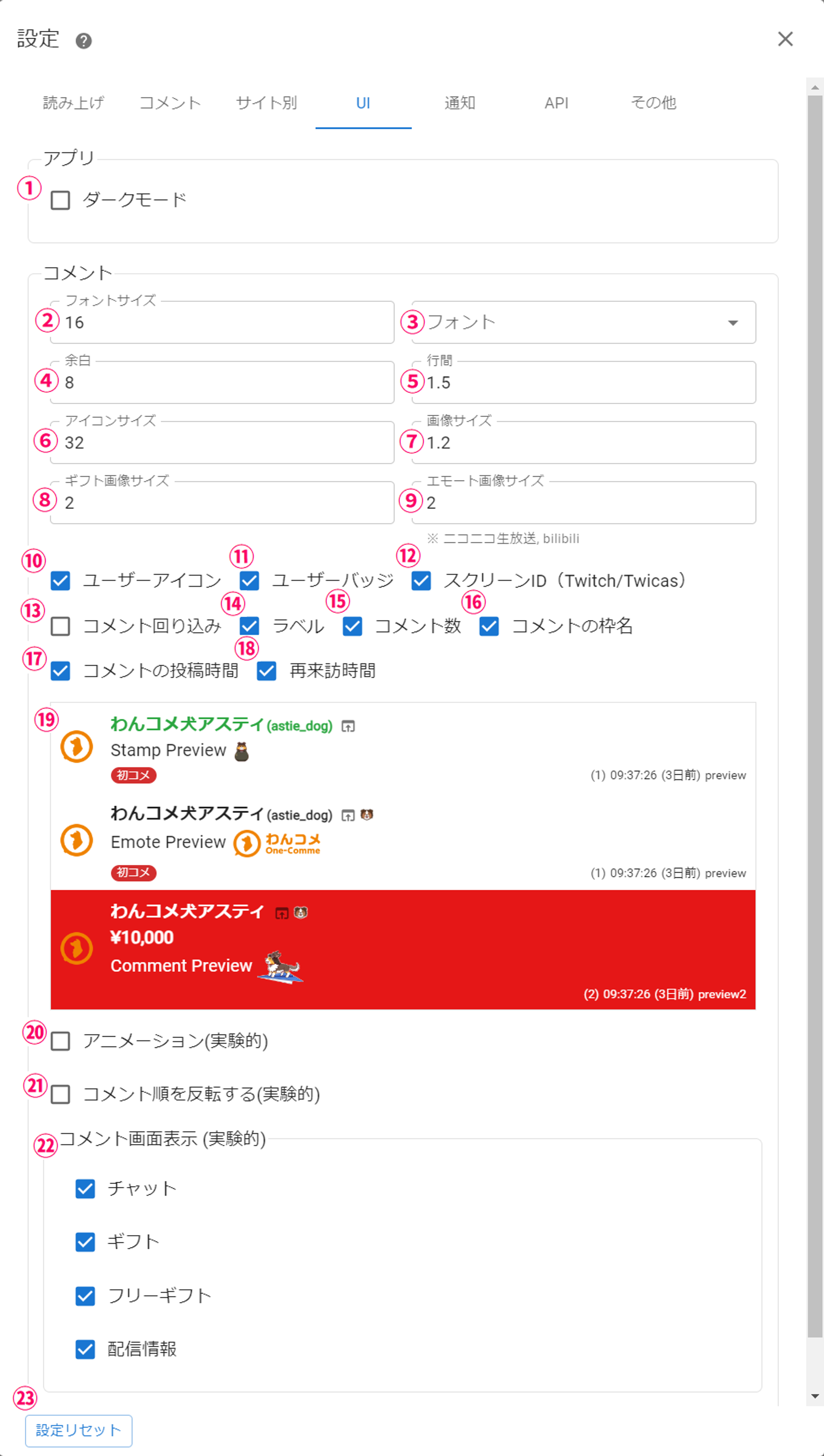
アプリ
| ①ダークモード | アプリケーションをダークモードに切り替えます |
コメント
設定リセット
| ②フォントサイズ | コメントの文字サイズ |
| ③フォント | コメント欄で使用するフォントを選択できます(リモートビューにも適用されます) |
| ④余白 | コメント枠の上下左右の余白 |
| ⑤行間 | コメントの行間 |
| ⑥アイコンサイズ | ユーザーアイコンのサイズ |
| ⑦画像サイズ | 画像のサイズ |
| ⑧ギフト画像サイズ | ギフト画像のサイ��ズ |
| ⑨エモート画像サイズ | エモート画像のサイズ |
| ⑩ユーザーアイコン | アプリ上のコメント表示から「ユーザーアイコン」の表示/非表示を切り替えできます |
| ⑪ユーザーバッジ | アプリ上のコメント表示から「ユーザーバッジ」の表示/非表示を切り替えできます |
| ⑫スクリーンID(Twitch/Twicas) | アプリ上のコメント表示から「スクリーンID※」の表示/非表示を切り替えできます (※Twitch/Twicas固有) |
| ⑬コメント回り込み | コメントの回り込みを解除して行数を抑えた表示に切り替えられます |
| ⑭ラベル | アプリ上のコメント表示から「ラベル」の表示/非表示を切り替えできます |
| ⑮コメント数 | アプリ上のコメント表示から「コメント数」の表示/非表示を切り替えできます |
| ⑯コメントの枠名 | アプリ上のコメント表示から「コメントの枠名」の表示/非表示を切り替えできます |
| ⑰コメントの投稿時間 | アプリ上のコメント表示から「コメントの投稿時間」の表示/非表示を切り替えできます |
| ⑱再来訪時間 | アプリ上のコメント表示から「再来訪時間」の表示/非表示を切り替えできます |
| ⑲(プレビュー表示) | 上記の項目たちの反映結果をその場で確認できます |
| ⑳アニメーション(実験的) | コメントをアニメーションしながら表示するようになります コメントが短時間で大量に流れる場合はチェックを外してください |
| ㉑コメント順を反転する(実験的) | コメントの表示順を上下反転し�ます |
| ㉒コメント画面表示 | アプリのメイン画面の表示から各内容の表示/非表示を切り替えできます |
| ㉓設定リセット | 「UI」の設定を初期値に戻します |